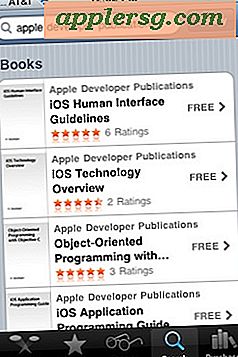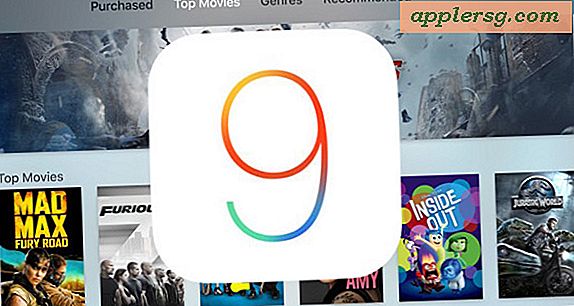Benötigen Sie einen kostenlosen Video to iPhone Converter? Holen Sie sich Miro Video Converter

Einen anständigen iPhone-zu-Video-Konverter zu finden, kann ein Schmerz sein, und einen zu finden, den eine durchschnittliche Person einfach findet, kann sogar noch schlimmer sein. Zum Glück kam zusammen mit dem Mac App Store der Miro Video Converter, ein praktisch idiotensicheres und unkompliziertes Video-Konvertierungsprogramm, das mit nur einem Klick jede beliebige Videodatei in ein iPhone-kompatibles Format umwandeln kann.
Wie man Video in iPhone Format kostenlos mit Miro Converter konvertiert
Das ist so einfach wie es geht:
- Laden Sie Miro Video Converter herunter, es ist kostenlos im Mac App Store (direkter Link)
- Starten Sie Miro Video Converter
- Ziehen Sie eine Filmdatei in die App
- Wählen Sie Ihren Ausgabetyp (ich empfehle "Apple Universal")
- Klicken Sie auf "Konvertieren!"
Die Konvertierung ist überraschend schnell und die neu konvertierte Videodatei wird im selben Verzeichnis angezeigt, in dem sich auch das ursprüngliche Quellvideo befand. Wenn Sie "Apple Universal" gewählt haben, haben Sie jetzt eine MP4-Datei, die problemlos auf Ihr iPhone (oder iPad, iPod touch usw.) übertragen werden kann.
Der Nachteil von Apps wie Miro ist, dass die Vereinfachung erweiterte Optionen wegnimmt, die manche Benutzer benötigen. In diesem Fall und wenn Sie mehr Kontrolle über die Konvertierungs- und Videoqualität haben möchten, sollten Sie das Konvertieren von Videos in iOS-Formate mit Handbrake ausprobieren. Es ist auch kostenlos zu downloaden und ziemlich einfach zu bedienen, hat aber deutlich mehr Optionen wie Bitrate, Bildrate, Untertitel-Unterstützung und mehr.
Update: Mehrere Kommentatoren haben vorgeschlagen, Evom zu verwenden, was ein großartiges Dienstprogramm ist, das wir bereits im Zusammenhang mit der Umwandlung von Webvideos in Mp3 diskutiert haben. Es ist auch kostenlos.